Наличие и цену можно уточнить в официальном магазине Flydigi.ru
Дополнительный обзор Flydigi APEX 3 One Piece Film Red Edition
Чат Flydigi Russia в Telegram
Сообщество "Всё о геймпадах"
FDG (Flydigi Lab) выпускает свою продукцию при поддержке
краудфандинговой площадки MiJia Crowdfunding созданной компанией Xiaomi.
Компания Flydigi Lab была основана в 2008 году и с тех пор занимается
разработкой и выпуском игровой периферии.
В настоящее время Flydigi владеет рядом патентов на различные технические изобретения, и с момента создания выпустила в свет более тридцати различных периферийных продуктов. На данный момент Flydigi Lab сосредоточились на исследовании и разработке в области мобильного гейминга.
В настоящее время Flydigi владеет рядом патентов на различные технические изобретения, и с момента создания выпустила в свет более тридцати различных периферийных продуктов. На данный момент Flydigi Lab сосредоточились на исследовании и разработке в области мобильного гейминга.
Интерактивный цветной экран, позволяющий выбрать необходимый режим работы геймпада, отследить заряд аккумулятора, переключиться на один их сохранённых профилей с настройками, установить собственную картинку на экран:
Под кнопками ABXY установлены механические переключатели, а специальная силиконовая мембрана делает нажатие кнопок мягким, но в то же время чётким, с тактильным щелчком в конце хода кнопки:
Встроенный гироскоп повышенной точности с функциями эмуляции мышки и стиков геймпада, позволит вам задействовать датчик в играх, а также управлять курсором мышки:
Улучшенная восьмипозиционная крестовина собственной разработки точно и без осечек отрабатывает все восемь направлений нажатий:
Геймпад запоминает до шести устройств и совместим с несколькими платформами: PC, Switch, Android и iOS. Поддерживаются следующие режимы: XInput (при подключении через комплектный 2.4G USB адаптер), DirectInput (при подключении через комплектный 2.4G USB адаптер), Switch (при подключении по Bluetooth), Android Classic (при подключении по Bluetooth), Android Flashplay (при подключении по Bluetooth), iOS (MFI, при подключении по Bluetooth):
Собственные приложения
для Android и PC дают возможность тонко конфигурировать геймпад для игр, а
также настраивать подсветку, менять изображение на интерактивном экране
геймпада и пр.:
Съёмная прозрачная передняя панель на магнитных защёлках, гальваническое
покрытие внутренней поверхности геймпада, персонализация подсветки за счёт
сменных пластин:
Специальное прорезиненное покрытие рукояток и четыре дополнительные
программируемые кнопки на задней поверхности геймпада:
Точные и долговечные аналоги от ALPS, а также съёмные стики, оснащённые
специальным металлическим кольцом:
Качественные, ассиметричные, вибромоторы и аккумулятор повышенной ёмкости на
1500mAh:
Технические характеристики
Размер геймпада -155x104x64 мм;
Рабочий ток — 80 мА;
Ток в режиме покоя — 0.4 мА;
Ёмкость батареи — 1500 мАч;
Напряжение зарядки — 5В;
Ток зарядки — 1000 мА
Время зарядки — 3-4 часа;
Радиус действия — 10 м.
Размер геймпада -155x104x64 мм;
Рабочий ток — 80 мА;
Ток в режиме покоя — 0.4 мА;
Ёмкость батареи — 1500 мАч;
Напряжение зарядки — 5В;
Ток зарядки — 1000 мА
Время зарядки — 3-4 часа;
Радиус действия — 10 м.
Поддержка
Поддерживаемые платформы — iOS/Android/PC/Switch;
Поддерживаемые платформы — iOS/Android/PC/Switch;
Типы соединения — Bluetooth 5.0 BLE и 2.4G адаптер (идёт в комплекте).
Комплект поставки
Контроллер — 1 шт.;
2.4G USB адаптер — 1 шт.;
USB - USB-C кабель в тканевой оплётке — 1 шт.;
Набор вставок для кастомизации подсветки — 1 шт.;
Набор стикеров\наклеек — 1 шт.;
Инструкция по эксплуатации — 1 шт.
Контроллер — 1 шт.;
2.4G USB адаптер — 1 шт.;
USB - USB-C кабель в тканевой оплётке — 1 шт.;
Набор вставок для кастомизации подсветки — 1 шт.;
Набор стикеров\наклеек — 1 шт.;
Инструкция по эксплуатации — 1 шт.
Режимы работы
XInput (при подключении через комплектный 2.4G USB адаптер);
DirectInput (при подключении через комплектный 2.4G USB адаптер);
Switch (при подключении по Bluetooth);
Android Classic (при подключении по Bluetooth);
Android Flashplay (при подключении по Bluetooth);
iOS (при подключении по Bluetooth).
XInput (при подключении через комплектный 2.4G USB адаптер);
DirectInput (при подключении через комплектный 2.4G USB адаптер);
Switch (при подключении по Bluetooth);
Android Classic (при подключении по Bluetooth);
Android Flashplay (при подключении по Bluetooth);
iOS (при подключении по Bluetooth).
Первым делом нас встречает карточка с приветствием:
Содержимое коробки дополнительно закрыто защитной проставкой из чёрного
поролона:
А уже под проставкой находится пластиковый бокс с геймпадом:
Помимо геймпада в комплект поставки входит кабель USB-C - USB в тканевой оплётке:
2.4G USB адаптер для беспроводного подключениям геймпада к компьютеру:
Конверт в котором находятся: инструкция, рекламный буклет, набором
наклеек и набор вставок для кастомизации подсветки:
В моём экземпляре инструкция на китайском языке, но есть электронная версия на английском:
С набором наклеек вся понятно — это просто красивые наклейки:
А вот со специальными вставками всё намного интересней. Производитель
предлагает нарисовать на вставке (с помощью железной скрепки идущей в
комплекте) что-то типа собственного уникального рисунка или подписи, и
установить эту вставку вместо штатной:
Я испортил одну из вставок своими каракулями, вот как это выглядит, если не
очень стараться:
Вернёмся к геймпаду. Лицевая сторона геймпада закрыта прозрачной панелью с
тонировкой. Визуально это смотрится шикарно за исключением того, что панель
достаточно маркая:
Впрочем, панель будет легко протереть, так как она съёмная:
Механизм крепления реализован за счёт шести магнитов:
Панель ощущается одним целым с геймпадом, то есть переживать за то, что
такой механизм крепления ненадёжный, точно не стоит:
Как вы уже догадались стики и крестовина тоже съёмные:
Для надёжности, и долговечности конструкции, на стики надеты металлические
кольца. Стики не магнитные и крепятся за счёт простой фиксации.
Дополнительный набор стиков в комплект не входит, но стики можно
докупить отдельно:
Что касается работы стиков (в геймпаде установлены стики от ALPS), тут
придраться не к чему, стики работают хорошо, что ожидаемо. Грибки стиков
хваткие плюс по периметру нанесены специальные отсечки, не дающие пальцу
соскальзывать:
Крестовина геймпада — это собственная разработка Flydigi. Механизм точно
и без осечек отрабатывает все восемь направлений. То есть вы со
стопроцентной точностью будете попадать не только в основные направления, но и
в диагонали:
Под кнопками ABXY установлены механические переключатели, а специальная
силиконовая мембрана прокладка делает нажатие кнопок мягким, но, в то же
время, чётким, с тактильным щелчком в конце хода кнопки. Кнопки работают
отлично:
Ход курков LT\RT достаточно длинный, курки нажимаются плавно и равномерно,
разумеется, если не задействован механизм обратной связи по усилению (к этому
мы вернёмся в четвёртом разделе). На курки нанесены специальные "пупырышки"
для хваткости:
Бамперы нажимаются одновременно чётко и мягко, вне зависимости от точки
приложения, с отчётливым тактильным щелчком в конце хода. То есть под
бамперами установлены механические кнопки:
На торце геймпада есть специальные пазы, предназначенные для крепления
держателя смартфонов. В комплекте держателя нет, но его можно
приобрести отдельно. Там же расположен разъём USB-C для зарядки и проводного подключения
геймпада:
На заднем торце геймпада есть две контактные площадки, они предназначены для
установки геймпада на зарядную станцию, зарядная станция продаётся
отдельно:
На обратной стороне есть четыре дополнительные кнопки (M1, M2, M3, M4), а
также механический выключатель геймпада:
Рукоятки геймпада имеют прорезиненное покрытие, практически такое же, как
на элитном геймпаде от Microsoft:
Интерактивный цветной экран даёт возможность выбрать необходимый режим работы
геймпада, отследить заряд аккумулятора, переключиться на один их сохранённых в
память профилей с настройками, посмотреть информацию о прошивке и настроить
яркость экрана:
Так же на экран можно установить собственную картинку:
Информация выводится на китайском. Не исключаю, что в дальнейшем прилетит
обновление прошивки в которое добавят другие языки. Но это не точно.
Впрочем, разобраться, что за что отвечает не сложно и без перевода:
Так же доступна возможность переключение режимов работы и профилей в памяти
геймпада комбинациями кнопок:
Через фирменное приложение на экран можно установить одну из предложенных в
базе картинок или интерактивных анимаций:
Второй режим предназначен для гоночных игр. При активации этого режима в курке
появляется тяжесть или тугость, если хотите. Настройки можно скорректировать
двумя ползунками:
Третий режим эмалирует отдачу от стрельбы из автоматического оружия. При
активации этого режима курок начинает подёргиваться в такт стрельбы. Настройки
можно скорректировать тремя ползунками:
Четвёртый режим эмулирует курок снайперской винтовки. При активации этого
режима курок сопротивляется пока вы не прожмете его с определённым усилием.
Настройки можно скорректировать тремя ползунками:
Всё вышеописанное, конечно, интересно, но у всех трёх режимов нет обратной
связи с играми. То есть курки просто отрабатывают заданный сценарий, не более.
Поэтому в очередном обновлении фирменного приложения был добавлен новый режим
"Adaptive Trigger", который позволяет полноценно использовать обратную связь
на курках. Список (на момент написания обзора) пока ограничен шестью играми.
Для каждой игры есть инструкция, как настроить геймпад. Набор игр будет пополняться, а на специальной странице организовано голосование, для каких игр нужно реализовать поддержку
обратной связи на курках в первую очередь:
Я настроил геймпад для Forza Horizon 5, в соответствии с инструкцией, обратная связь на курках действительно работает:
Курки ощущаются немного иначе, если сравнивать работу курков в игре с
виброкурками стандартных геймпадов от Microsoft. Думаю, что это больше похоже
на работу адаптивных курков геймпадов DualSense от Sony в Grand Turismo. Но, в
любом случае, реализация шикарная. Совсем другие ощущения от игры. Супер! Но,
если играть долго, устают пальцы.
Когда геймпад отключён или уходит в режим сна, 2.4G USB адаптер автоматически
переходит в режим "Hide" и геймпад перестаёт отображаться в системе. То есть
вам не потребуется физически отключать адаптер, если, например, в какой-то
игре возникнет проблем с определением руля или другого геймпада в качестве
основного устрйства. При поводном подключение адаптер также переходит в режим
"Hide" и в системе не возникает двоение устройств. То есть вы без проблем
сможете "на лету" переключиться на проводной режим, когда вам понадобиться
подзарядить геймпад.
Также геймпад можно подключить к компьютеру в режиме Direct Input. Для этого нужно выбрать в настройках геймпада режим DInput:
Также геймпад можно подключить к компьютеру в режиме Direct Input. Для этого нужно выбрать в настройках геймпада режим DInput:
Этот режим может быть интересен для старых игр или эмуляторов. В режиме
DInput система видит не только основные кнопки геймпада, но и
дополнительные:
- Android: для игр с нативной поддержкой геймпадов;
- iOS: геймпад будет работать в режиме XBox Wireless Controller (в некоторых играх это может решить вопрос с правильным отображением кнопок);
- FlashP (flashplay™): режим нужен для настройки маппинга в играх без поддержки геймпадов.
Чтобы воспользоваться всеми преимуществами режима FlashP (flashplay™) нужно
установить приложение Flydigi Game Center, оно
доступно к загрузке
в Google Play.
Через приложение можно настроить управление в играх, где геймпад вовсе не
поддерживается или поддерживается, но вам
недостаточно базового функционала. В этом отношении возможности приложение по истине безграничны:
Более подробная информация по настройке маппинга в играх есть
в обзоре на геймпад Apex 2
(пятый раздел).
Так же с помощью приложения можно обновить прошивку геймпада:
И настроить подсветку на встроенных профилях:
Геймпад прекрасно поддерживается в эмуляторах ретро-консолей. Вот самые
ходовые эмуляторы:
- John SNES (Super Nintendo);
- John NES (Nintendo Entertainment System, Dandy);
- MAME4droid (Multiple Arcade Machine Emulator);
- PPSSPP - PSP emulator (PlayStation Portable);
- ePSXe (PlayStation One);
- Colleen (Atari 8Bit: 400, 800, XL and XE series);
- Genplusdroid (Sega MegaDrive/Sega Genesis).
Единственно условие, геймпад должен быть подключён в режиме Android или iOS.
Для подключения геймпада к устройству на iOS нужно выбрать в настройках
геймпада режим iOS:
- John SNES (Super Nintendo);
- John NES (Nintendo Entertainment System, Dandy);
- MAME4droid (Multiple Arcade Machine Emulator);
- PPSSPP - PSP emulator (PlayStation Portable);
- ePSXe (PlayStation One);
- Colleen (Atari 8Bit: 400, 800, XL and XE series);
- Genplusdroid (Sega MegaDrive/Sega Genesis).
Единственно условие, геймпад должен быть подключён в режиме Android или iOS.
Геймпад определяется, как XBox Wireless Controller и будет работать во
всех играх, где есть нативная поддержка игровых контроллеров:
То есть на iOS геймпад инициализируется, как MFI устройство:
Для подключения геймпада к консоли Switch нужно выбрать в настройках
геймпада режим Switch:
Во-вторых, геймпад можно задействовать в эмуляторе CEMU. При этом в режиме
Switch вибрация и гироскоп
будут работать "из коробки". То есть вам не понадобится использовать дополнительные сервисы для
эмуляции контроллера в играх через CEMU:
К сожалению, у меня нет возможности протестировать геймпад со свитчём.
Но для этого режима можно найти применение и при подключении к
персональному компьютеру. Во-первых, в режиме Switch геймпад доступен к
конфигурации в Steam, включая поддержку вибрации и шестиосевого
гироскопа:
Далее речь пойдёт о второй версии приложения. Информация по актуальной, третьей версии, есть в обзоре на Apex 3 One Piece Film Red Edition.
Приложение для конфигурации настроек в памяти геймпада доступно только для PC. Скачать актуальную версию можно на этой странице. С помощью приложения можно сконфигурировать четыре встроенных профиля в памяти геймпада, установить собственный логотип на встроенный экран, настроить подсветку, обновить прошивку, воспользоваться режимом "Adaptive Trigger", который позволяет полноценно использовать обратную связь на курках (приложение должно быть запущено в фоне):
Приложение для конфигурации настроек в памяти геймпада доступно только для PC. Скачать актуальную версию можно на этой странице. С помощью приложения можно сконфигурировать четыре встроенных профиля в памяти геймпада, установить собственный логотип на встроенный экран, настроить подсветку, обновить прошивку, воспользоваться режимом "Adaptive Trigger", который позволяет полноценно использовать обратную связь на курках (приложение должно быть запущено в фоне):
В главном окне приложения доступен выбор настроек для режимов PC, Switch и
iOS. Также доступны настройки для встроенного дисплея и настройки "Adaptive
Trigger" для поддерживаемых игр:
Настройки для режима iOS будут доступны после обновления прошивки геймпада
до версии 6.4.4.3 и старше:
Настройки для этого режима ограничены одним профилем в памяти:
Для режима Switch настройки также ограничены одним профилем в памяти
геймпада. Для этого режима недоступна возможность кастомизации настроек
гироскопа, так как поддержка гироскопа будет доступна на свитче в нативном
режиме:
Или комбинациями кнопок:
В правой части вкладки отображены текущие настройки профиля:
Также доступна функция сброса профиля к дефолтным настройкам (Config
Reset), функция тестирования кнопок и осей (Test):
На вкладке "Config Setting" можно сконфигурировать настройки профиля и
сохранить их в память геймпада. Доступны следующие настройки:
Настройки подсветки:
Настройки сопоставления кнопок геймпада:
Запись макрсов (до 64 шагов):
Настройки сопоставления клавиш клавиатуры и мышки. Важно! Настройки
сопоставления для клавиш клавиатуры и мышки не сохраняются в память геймпада и
будут работать только при запущеном приложении. То есть это софтовые функции:
Настройки стиков:
Настройки шестиосевого гироскопа. Важно! В память сохранются только настройки
для стиков, настройки управления курсором мышки (Mouse Move) работают при
условии, что приложение запущено:
Настройки триггеров (более подробная информация доступна в четвёртом разделе):
Калибровка стиков и гироскопа:
Положите геймпад на ровную поверхность, зажмите комбинацию кнопок:
Подождите 3 секунды, чтобы откалибровался гироскоп, затем отклоните стики до
упора в бортик и сделайте два полных оборота каждого стика. После этого дважды
до упора нажмите курки LT и RT. Для завершения процесса калибровки
повторно зажмите комбинацию кнопок START + SELECT + ВВЕРХ (на D-Pad).
Положите геймпад на ровную поверхность, зажмите комбинацию кнопок:
Активация режима рекалибровки так же доступна в мобильном приложении:
Инструкция
Пост на 4PDA с дополнительной информацией по обновлению SI прошивки
Flydigi Russia (чат в Telegram)
Пост на 4PDA с дополнительной информацией по обновлению SI прошивки
Flydigi Russia (чат в Telegram)























































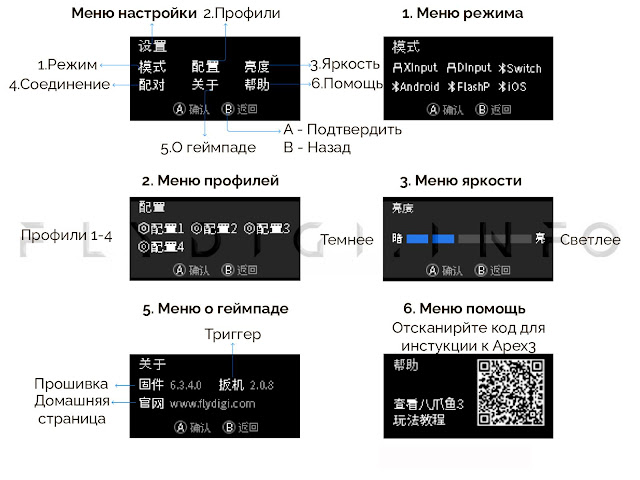

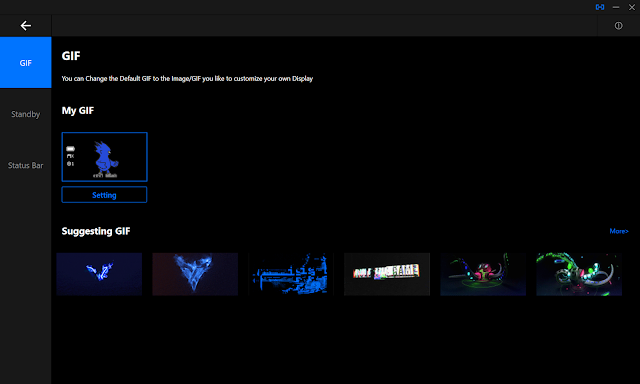










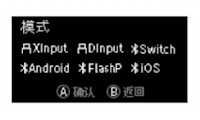





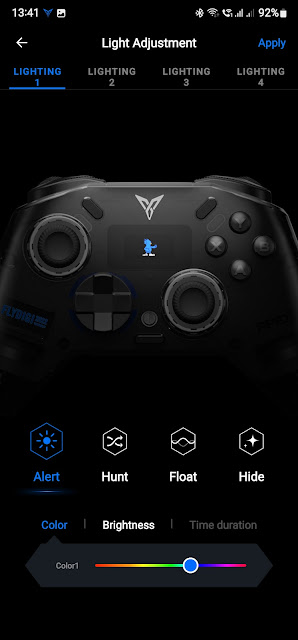














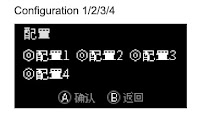
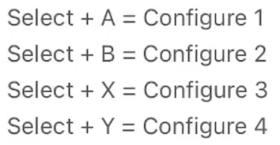













Комментариев нет:
Отправить комментарий